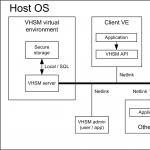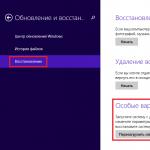So, liebe Leser, hier kommen wir zum Üben und lernen nun mit Ihnen, wie man richtig platziert Jumper auf der Festplatte. Jumper auf der Festplatte (auch „Jumper“ genannt) werden verwendet, um dem Computer anzuzeigen, welches der beiden Geräte auf dem „Kanal“ (Controller) der Master ist („ Meister"), und die - zum Sklaven (Untergebenen - " Sklave»).
Aber noch einmal: Bevor Sie mit der Konfiguration und dem Platzieren von Jumpern beginnen, müssen Sie zunächst genau verstehen, wie das alles funktioniert!
Es gibt eine allgemeine Regel: Wir verbinden den blauen „Block“ mit dem Anschluss auf der Hauptplatine und (ATA/ATAPI)-Geräte verbinden wir mit den grauen und schwarzen.
ABER! Wie Herr Constantine im gleichnamigen Film sagte: „Alles hat einen Haken!“ :) Tatsache ist, dass dieselben „Pads“ von verschiedenen Kabelherstellern dekoriert werden können – wie Gott will (sie können grün oder rot sein). Ich weiß nicht, vielleicht passen sie zur Farbe des Motherboards? :) :)
Farbe ist also nicht unsere Hilfe. Was dann? Das - Spezifikation, was eindeutig „sagt“, dass das Ende des längeren Kabelabschnitts mit der Platine verbunden ist und die verbleibenden zwei Anschlüsse (am kürzeren Abschnitt) mit den Geräten verbunden sind. Außerdem wird „Master“ immer gefunden am Ende des Kabels, und „Slave“ liegt näher in der Mitte.
Glaubst du, dass du nicht das Gegenteil tun kannst? Dürfen! :) Und das wird großartig funktionieren, aber in dem Artikel werde ich regelmäßig das Wort „ Standard" oder " Spezifikation„Und hier müssen wir respektvoll schweigen und zustimmen und uns darauf verlassen, dass Menschen aus „ INCITS„(International Committee for Information Technology Standards) schreibt Dokumentation aus einem bestimmten Grund :)
Sie sehen, wie schwierig es für uns ist, die Jumper auf der Festplatte zu erreichen! Das Thema ist ziemlich verwirrend und klinisch kompliziert durch die Tatsache, dass es den Hardwareherstellern einst (noch vor der endgültigen Regulierung aller Nuancen durch die oben genannte Organisation) gelang, eine ausreichende Anzahl von Geräten herzustellen, die sich als nicht miteinander kompatibel herausstellten.
Gleichzeitig weigerten sich einige verschiedene Hersteller, auf demselben Kanal zu arbeiten, das Betriebssystem konnte nicht booten, wenn die einzige Festplatte auf dem Controller als „Slave“ konfiguriert war, nicht alle Motherboards funktionieren mit einem invertierten IDE-Kabel, chinesische Schnittstellenkabel möglicherweise „Glitch“ usw. .d.).
Aber das sind „Kinderkrankheiten“ von Geräten der Übergangszeit, und wenn etwas nicht funktioniert, dann schauen wir uns die „ Standard" und - lasst uns den Mund halten... lasst uns den Mund halten... :)
Wir bewegen uns immer weiter – zu unseren Jumpern auf Festplatten. Ich verspreche, wir werden es schaffen! Nun möchte ich Sie darauf aufmerksam machen, dass bei jedem (Standard-)ATA-Kabel der erste Pin (Draht) immer markiert ist (normalerweise rot). Achten Sie auf das Foto unten:

Hersteller mit Selbstachtung (dazu zähle ich auch die Firma Seagate) platzieren auf der Oberseite ihrer Produkte visuelle Hinweise, die Sie zur Navigation nutzen können.

Wie Sie sehen können, ist der erste „Kern“ (Pin) ehrlich auf der Festplatte selbst geschrieben, wobei ein Pfeil angibt, an welche Seite des Anschlusses er angeschlossen werden soll.
Ich beeile mich, Sie zu beruhigen: Selbst wenn Sie das Kabel falsch anschließen (verkehrt herum oder etwas anderes), wird das Gerät nicht durchbrennen, es wird nicht passieren und es wird nicht ausfallen. Maximum - das System startet nicht (beim Einschalten dreht der Computer alle Lüfter, aber auf dem Monitor erscheint ein Malewitsch-Quadrat :)).
Das oben Gesagte gilt auch für den Anschluss an den Controller auf dem Motherboard. Sie fragen sich vielleicht: Wie kann man ein IDE (ATA)-Kabel falsch anschließen, wenn es einen „Schlüssel“ am Stecker hat?
Tatsache ist, dass beim Übergang von einem Schnittstellenkabel mit 40 Leitern zu einem 80-adrigen Kabel (mit zusätzlicher Erdung) das erste nicht über diesen „Schlüssel“ verfügte und leicht mit der falschen Seite in die Steuerung eingesteckt werden konnte. Eines der Fotos oben zeigt beide Arten von Schnittstellenkabeln in Nahaufnahme (bei dem 80-adrigen Kabel fehlt ein Stift in der Mitte des Steckers).
Was bleibt uns in einer solchen Situation? Verlassen Sie sich nur auf das Bewusstsein von Herstellern, die (laut „ Spezifikationen„... denken Sie daran – wir sind still und geduldig :)) müssen den ersten Kontakt (Pin) des IDE-Anschlusses ihrer Produkte nummerieren.

Sehen Sie die rot eingekreiste Zahl „1“? Dies ist dieser allererste Kontakt. Was ist das Ergebnis? Wenn wir (durch Markierung) wissen, wo sich der erste Pin am Schnittstellenkabel und der erste Kontakt auf der Platine selbst befindet, können wir all diese Geräte auf jeden Fall beim ersten Mal richtig anschließen :)
Ein weiterer Hinweis ist, dass das Datenkabel immer (erinnern wir uns kurz an verschiedene chinesische Hersteller) mit dem ersten (beschrifteten) Pin in Richtung Festplatten-Stromanschluss verlegt werden sollte. Klingt irgendwie verwirrend, oder? Es ist besser, es einmal auf dem Foto unten zu sehen:

Zunächst sehen wir hier die Vollversion des Verbindungshinweises des Herstellers. Zweitens sehen wir, dass der rot markierte Leiter zum „Molex“-Stecker zeigt, von dem er kommt. Das ist die Feng Shui-Verbindung :)
Schauen wir uns den Abschnitt über Festplatten-Jumper genauer an.

Welche Tipps gibt es? „Jumper“ sind auch Jumper, die (gemäß dieser Tabelle) fünf verschiedene Betriebsarten bereitstellen können. Wir werden uns hauptsächlich für die ersten beiden interessieren, da sie in der Praxis am häufigsten verwendet werden.
Ihnen zufolge (die Position des Jumpers ist durch ein Rechteck gekennzeichnet) kann unsere Festplatte im „ Sklave» (« SL"- Sklave, Sklave, sekundär) oder - im „ Meister» (« MA"- Master-, Haupt-, Primärgerät am Controller. Der Jumper auf der Festplatte befindet sich in diesem Fall am rechten Rand. Die Unterordnung ist hier eher eine bedingte Angelegenheit und eher notwendig, um die Prioritätsreihenfolge beim Zugriff auf den Controller aufrechtzuerhalten.
Darüber hinaus fallen die auf dem Motherboard befindlichen Controller selbst unter genau dieselbe Klassifizierung. Normalerweise ist der Anführer (Meister) blau. Wenn wir zwei Geräte an unterschiedliche Kanäle anschließen und ins BIOS gehen, sehen wir deutlich dieses Bild:

Wir schauen uns das Foto oben genau an und vertiefen uns darin :) Zum primären IDE-Controller ( Primär), In " Meister„Eine Western Digital-Festplatte (WD2000JB) ist angeschlossen. Und an den sekundären Controller ( Sekundär), ähnlich zu " Meister" - optisches Laufwerk. Die „Slave“-Positionen auf beiden Controllern sind, wie Sie sehen, nicht belegt.
Lassen Sie uns einen Moment innehalten und darüber nachdenken, wozu dieses ganze Springen mit Jumpern auf der Festplatte dient? Wie Sie sich erinnern, ist der ATA-Standard von Natur aus parallele Schnittstelle. Dies bedeutet, dass jeder Kanal zu jedem Zeitpunkt nur eine Anfrage an ein (von einem) Gerät verarbeiten kann. Die nächste Anfrage, auch an ein anderes Gerät, wartet auf den Abschluss der aktuellen Anfrage. Verschiedene IDE-Kanäle können völlig unabhängig voneinander arbeiten.
Und gerade damit der Computer die Anfrage „versteht“, von „wem“ sie kam (DVD-ROM oder welche bestimmte Festplatte), sind Jumper auf der Festplatte, den CD- oder DVD-Laufwerken erforderlich.
Ich hoffe, wir haben das geklärt, lasst uns weitermachen! :) Schauen wir uns (um das Bild zu vervollständigen) die verbleibenden Positionen der Jumper auf dem Foto oben an. Was ist „Kabelauswahl aktivieren“ (abgekürzt als „ Kabelauswahl", sehr kurz - " C.S.")? Dabei handelt es sich um einen Modus, in dem (abhängig von der Position auf der Schleife) „Master“ und „Slave“ automatisch erkannt werden.
Und alles wäre gut, aber das Problem bei dieser Betriebsart ist, dass für die Umsetzung ein spezielles Kabel benötigt wird. Es ist symmetrisch, d.h. Wenn Sie es in der Mitte falten, befindet sich genau in der Mitte ein Verbinder. Hier wird die Verbindung zum Motherboard hergestellt, und die beiden verbleibenden äußeren „Pads“ werden mit IDE-Geräten verbunden. Wie Sie vielleicht schon erraten haben, hat sich dieser Modus nicht durchgesetzt und wir setzen Jumper auf Festplatten weiterhin manuell :)
Schauen wir uns das Foto oben noch einmal an. Was kommt als nächstes für uns? „Master mit nicht-ATA-kompatiblem Slave“ (Master mit nicht-ATA-kompatiblem Slave). Es ist schwierig, sofort herauszufinden, warum ein solcher Modus erforderlich sein könnte ... Vielleicht, wenn der Computer den „Slave“ nicht erkennt und wir uns daher weigern, ihn zu identifizieren, aber das Laden des Betriebssystems möglich wird. Wie Sie auf dem Bild sehen können, müssen wir in diesem Fall zwei Jumper gleichzeitig verwenden. Der zweite kann von jedem anderen Laufwerk übernommen werden, oder man schließt die beiden notwendigen Pins mit etwas zur Hand kurz :)
Was bleibt auf dem Foto übrig? " Begrenzen Sie die Laufwerkskapazität auf 32 GB"(Beschränken Sie die „Sichtbarkeits“-Grenze der Festplatte für das System auf 32 Gigabyte). Halten Sie das für eine verrückte Idee? Erinnern Sie sich an Herrn Constantine? " Alles hat einen Haken!" :)
Tatsache ist, dass beim nächsten (zweifellos heroischen) Sprung der Festplattenkapazität (aufgrund einer Erhöhung des adressierbaren Speicherplatzes) von 32 auf 137 Gigabyte das BIOS alter Motherboards einfach nicht mehr als 32 Gigabyte „sah“. und weigerte sich, mit großen Werten zu arbeiten.
Ich hatte eine solche Situation, als ich für einen Freund auf dem Radiomarkt eine gebrauchte 40-GB-Festplatte für seinen alten Computer gekauft habe, aber nach der Installation ging es über das BIOS hinaus nicht weiter. Der Computer hat es einfach nicht auf dem Controller erkannt. Ich musste den Jumper auf die Position „Kapazität auf 32 GByte“ stellen. Natürlich haben wir 8 Gigabyte „verloren“, aber alles hat funktioniert! Es wäre möglich, aber die Suche nach einer „neuen“ Version für ein altes Motherboard ist immer noch eine Aufgabe :)
Ich wollte Ihnen noch ein Foto mit Informationen zum Anbringen von Jumpern auf einer Festplatte von Fujitsu zeigen.

Ich habe dieses Foto mitgebracht, um Ihnen zu zeigen, dass es solche Aufkleber (Aufkleber) in großer Vielfalt gibt und das Prinzip der Bezeichnung von Jumpern auf einer Festplatte das gleiche ist. Nur die Bezeichnung „ Meister" (oder - " MA") Und " Sklave" (oder - " SL").
Der Jumper selbst auf der Festplatte ist ein Kunststoffrechteck mit einer Metallplatte im Inneren, dessen Hauptfunktion darin besteht, zwei Kontakte am Festplattenanschluss zu schließen. So sieht es aus:

Sie können den Jumper mit den Fingern (mit etwas Geschick) oder mit einer dünnen Pinzette entfernen. Ziehen Sie es einfach heraus und schieben Sie es entsprechend der Markierung auf zwei benachbarte Kontakte.
So sieht der Jumper auf einem Standard-DVD-ROM-Laufwerk aus:

Am Ende des Artikels möchte ich allgemeine Empfehlungen zum Anschluss unterschiedlicher Geräte an einen IDE-Controller geben. Es ist klar, dass Sie zunächst die Jumper auf Festplatten oder ATAPI-Geräten (CD- oder DVD-Laufwerken) in einer bestimmten Reihenfolge setzen müssen.
Was empirische Beobachtungen (meine persönlichen und andere) betrifft, wäre die Empfehlung folgende: Sie sollten nicht zwei aktiv genutzte Knoten an einen IDE-Kanal anschließen. Idealerweise sollte jedes Gerät (insbesondere Festplatten) an einen separaten Datenübertragungskanal angeschlossen sein. Alle modernen Chipsätze unterstützen natürlich die Möglichkeit, unterschiedliche Übertragungsmodi für unterschiedliche Laufwerke zu verwenden, aber wie die Praxis zeigt, sollte dies nicht missbraucht werden :)
Es ist besser, zwei Komponenten, die sich in der Geschwindigkeit deutlich unterscheiden, über verschiedene Kanäle zu verteilen. Es wird nicht empfohlen, eine Festplatte und ein ATAPI-Gerät (z. B. CD-ROM) an denselben Controller anzuschließen. Die Nuance besteht darin, dass das ATAPI-Datenübertragungsprotokoll ein anderes Befehlssystem verwendet und jedes dieser Art viel langsamer ist als eine Festplatte, was diese verlangsamen kann.
Wenn Sie zwei optische Laufwerke verwenden, ist es besser, diese separat an einem Kabel zu installieren, das mit dem zweiten IDE-Controller verbunden ist. Einer ist auf den „Master“-Modus eingestellt, der andere auf „Slave“. Darüber hinaus empfiehlt es sich, das Schreiblaufwerk per Jumper als Masterlaufwerk einzustellen.
Jumper auf Festplatten (Jumper) zeigen dem Computer an, welches der beiden Geräte am „Kanal“ (Controller) der Master („Master“) ist. Und was ist der zweite Plan – der Sklave gehorcht („Sklave“). Oder besser gesagt, mit ihrer Hilfe wird der Zweck der Festplatten festgelegt: Diejenige, auf der sich das Betriebssystem befindet, ist „Master“, und die zusätzliche Festplatte ist „Slave“.
Das heißt, damit das System startet und ordnungsgemäß funktioniert, müssen die Festplatten zunächst konfiguriert werden. Dies kann über einen Jumper erfolgen. Wenn Sie das Betriebssystem auf einer neuen Festplatte installieren möchten, schieben Sie den Jumper auf die Position „Master“. Dann sollte sich der Jumper auf der vorhandenen „alten“ Festplatte in der Position „Slave“ befinden. Wenn die installierte Festplatte als Hauptfestplatte fungiert, sollte der Jumper auf der neuen Festplatte auf „Slave“ gesetzt werden.
Dank des Jumpers „erkennt“ das System, von welchem Antrieb die Anfrage kommt.
Solche Jumper werden hauptsächlich für Festplatten benötigt, die den IDE-Modus unterstützen.
Physikalisch gesehen ist ein Jumper ein kleiner Schieber aus Metall, der mit Kunststoff überzogen ist. Im Bild oben ist der Jumper im roten Rechteck dargestellt.

Es verbindet zwei Metallkontakte.

Ermöglicht den Stromdurchgang zwischen ihnen.

Die notwendigen Informationen zu den Kontakten werden in der Regel direkt auf der Oberfläche der Festplatte angezeigt. Das Bild oben zeigt den Aufkleber auf der Disc. Es beschreibt mögliche Aktionen mit dem Jumper – „Optionen-Jumperblock“.

Wenn ein Laufwerkspaar vorhanden ist, ist Position Nr. 1 (Master des Einzellaufwerks) laut Text eine Brücke an den Kontakten ganz links – dem Master-Gerät.
In der nächsten Position „Laufwerk ist Slave“ ist die Festplatte mit zwei angeschlossenen Geräten der Slave.
Position Nr. 3 – „Master-Verbindungsmodus mit einem Gerät ohne Identifikation“, alles klar.
Position Nr. 4 – Der Betrieb des Geräts wird durch ein spezielles Kabel bestimmt.
Im fünften Fall erkennt das bestehende System nur das Volumen einer bestimmten Festplatte.
In der Praxis sind die ersten paar Optionen interessant.
SATA-Laufwerke verfügen außerdem über Jumper oder Orte, an denen sie installiert werden können. Es besteht jedoch keine Notwendigkeit, „Master“ („Slave“) zu definieren. Es reicht aus, die Festplatte über Kabel mit dem Motherboard und dem Netzteil zu verbinden. Die Notwendigkeit eines Jumpers kann äußerst selten auftreten.
Bei SATA-II befindet sich der Jumper im geschlossenen Zustand; in dieser Position wird die Betriebsgeschwindigkeit des Geräts auf SATA150 reduziert. Statt möglich SATA300. Wird verwendet, wenn Abwärtskompatibilität mit einigen SATA-Controllern erforderlich ist (z. B. denen, die in VIA-Chipsätze integriert sind). Eine solche Einschränkung hat keine wirklichen Auswirkungen auf die Funktion des Geräts. Der Benutzer bemerkt sie nicht.
Jetzt wissen Sie, warum Jumper auf einer Festplatte benötigt werden.
Bevor Sie Gegenstände darauf neu anordnen Pullover, fahren Sie das Betriebssystem herunter, schalten Sie den Computer aus, entfernen Sie das Kabel und das Netzkabel von der Festplatte, merken Sie sich zunächst deren Positionen und entfernen Sie dann das Laufwerk selbst (ohne dies sehen Sie den darauf befindlichen Aufkleber nicht).
Schauen Sie sich die Bilder auf dem Aufkleber an. Wenn Sie eine Festplatte mit IDE-Schnittstelle haben, zeigt dieser Aufkleber normalerweise drei Jumper-Layouts: für die Modi „Master“, „Slave“ und „Kabelauswahl“. Manchmal wird ein viertes Bild angezeigt Pullover um die Speicherkapazität künstlich auf 32 Gigabyte zu reduzieren (dies ist manchmal für die Arbeit mit älteren Mainboards notwendig). Im Linux-Betriebssystem ist dieser Modus auch bei Verwendung solcher Boards in der Regel nicht erforderlich, da dieses Betriebssystem direkt mit Festplatten arbeitet.
Sami Pullover an derselben Seitenwand wie die Anschlüsse anbringen. Anhand der Orientierungspunkte, die in der Regel auch in der Abbildung dargestellt sind, können Sie feststellen, wo sich der obere Rand des Feldes zum Einbau von Jumpern befindet. Ein solcher Hinweis könnte beispielsweise ein fehlender Pin sein.
Sami Pullover Bewegen Sie es mit einer Miniaturzange. Manchmal erfordert eine Laufwerkskonfigurationsoption weniger Jumper als eine andere. Deshalb, wenn Sie etwas mehr haben Pullover, bewahren Sie sie auf, da Sie später möglicherweise alles zurückgeben müssen.
In sehr seltenen Fällen fehlt der Aufkleber mit der Abbildung auf dem Laufwerk. Wenn Sie sich in einer solchen Situation befinden, melden Sie das Laufwerksmodell an den Ansprechpartner für Festplattenreparaturspezialisten. Bitten Sie sie um ein Diagramm der Position der Jumper auf dem Laufwerk dieses Modells.
Wenn sich zwei Geräte an einer Schleife befinden (egal, wie schwer es ist). Festplatten oder optische Laufwerke), sollten Sie entweder auf einem davon den „Master“-Modus und auf dem anderen „Slave“ oder auf beiden den „Cable Select“-Modus wählen.
Laufwerke mit SATA-Schnittstelle verfügen nicht über die Modi „Master“ und „Slave“. Ihre Pullover sind für andere Zwecke bestimmt. Am gebräuchlichsten Pullover die Datenaustauschrate von 3 auf 1,5 Gigabit pro Sekunde zu reduzieren. Sie sollen die Festplatte mit älteren Motherboards kompatibel machen. Manchmal gibt es Jumper, die den Energiesparmodus steuern. Ihr Zweck ist fast immer auf dem Laufwerksaufkleber angegeben.
Nachdem Sie die Jumperpositionen geändert haben, platzieren Sie das Laufwerk mit der Platine nach unten, befestigen Sie es und schließen Sie dann die Kabel auf die gleiche Weise an, wie sie zuvor angeschlossen wurden. Schalten Sie den Computer ein und stellen Sie sicher, dass alle Laufwerke funktionsfähig sind.
Quellen:
- Jumper Zweck
Pullover, auch Jumper genannt, werden zum Speichern von Informationen aus mehreren Bits verwendet, wenn es unpraktisch ist, dafür ROM zu verwenden. Die angegebenen Informationen werden bis zu ihrer Änderung gespeichert und ihre Änderung erfolgt mechanisch.
Anweisungen
Unabhängig davon, bei welchem Gerät Sie die Jumper ändern möchten, schalten Sie unbedingt die Stromversorgung aus. Auch wenn eine Neuanordnung bei eingeschaltetem Gerät keinen Schaden verursacht, wird die Änderung erst nach einem Neustart wirksam, da der Zustand der Jumper im Moment des Einschaltens des Gerätes ausgelesen wird.
Verwenden Sie zum Neuanordnen von Jumpern eine Pinzette oder eine kleine Zange als Werkzeug. Wenn einer der Jumper nach dem Entfernen nicht mehr benötigt wird, legen Sie ihn in einen Behälter mit Deckel, falls er an anderer Stelle benötigt wird. Wenn im Gegenteil mehr Jumper erforderlich sind als ursprünglich vorhanden, entfernen Sie den zusätzlichen Jumper von einem fehlerhaften Gerät: Motherboard, Festplatte, optischem Laufwerk usw.
Wenn Sie den Festplattenbetriebsmodus (Master, Slave, Kabelauswahl) auswählen müssen, sehen Sie sich den Aufkleber mit der Tabelle auf dem Laufwerksgehäuse an. Es zeigt Optionen für die Jumper-Positionen für alle drei Fälle. Bei einem optischen Laufwerk ist die Auswahl des Modus einfacher: Sie müssen nur einen Jumper bewegen, und seine Positionen, die einem der drei Modi entsprechen, werden direkt auf dem Gehäuse angezeigt. Für zwei Geräte, die sich an derselben Schleife befinden, sind die folgenden Kombinationen von Modi möglich: - das erste Gerät ist Master, das zweite ist Slave; - das erste Gerät ist Slave, das zweite ist Master; - beide Geräte sind Kabelauswahl Optionen führen zur Funktionsunfähigkeit beider Geräte.
Diskettenlaufwerke der neuesten Modelle haben überhaupt keine Jumper. Wenn Sie auf ein Laufwerk älterer Bauart stoßen, installieren Sie den einzigen Jumper darauf an der Position, die dem Gerät „B:“ entspricht. Wenn sich zwei Laufwerke am selben Kabel befinden, konfigurieren Sie beide Geräte identisch. Welche davon zum Laufwerk „A:“ und welches zum Laufwerk „B:“ wird, hängt von ihrer relativen Position ab (vor oder nach dem Verdrehen des Kabels). Direkte Laufwerkskabel ohne Drehungen sind nur in Computern zu finden, die nicht mit dem IBM-PC kompatibel sind. Dabei sollte ein Laufwerk mit Jumpern als „A:“ und das andere als „B:“ konfiguriert werden.
Auf einem modernen Motherboard gibt es nur einen Jumper – CMOS löschen. Wenn Sie diesen Vorgang ausführen müssen, entfernen Sie die Brücke von den Kontakten, die dem Normalbetrieb entsprechen, verschieben Sie sie auf ein anderes Kontaktpaar, das zum Löschen vorgesehen ist, halten Sie sie dort etwa zwanzig Sekunden lang und setzen Sie sie dann wieder ein. Die Lage beider Kontaktpaare ist in der Anleitung zur Platine angegeben. Wenn kein entsprechender Jumper vorhanden ist, löschen Sie auf keinen Fall das CMOS durch Kurzschließen der Batterie. Entfernen Sie den Akku, schließen Sie die für den Anschluss vorgesehenen Kontakte auf der Platine, entfernen Sie die Brücke von diesen Kontakten und setzen Sie erst dann den Akku ein.
Quellen:
- wie man Jumper entfernt
Einer der Teile einer Festplatte ist ein Jumper oder Jumper. Es war ein wichtiger Bestandteil veralteter Festplatten, die im IDE-Modus betrieben wurden, kann aber auch in modernen Festplatten gefunden werden.
Vor einigen Jahren unterstützten Festplatten den IDE-Modus, der heute als veraltet gilt. Sie werden über ein spezielles Kabel, das zwei Laufwerke unterstützt, mit dem Motherboard verbunden. Wenn das Motherboard über zwei IDE-Anschlüsse verfügt, können Sie bis zu vier Festplatten anschließen.
Dieser Zug sieht so aus:

Die Hauptfunktion des Jumpers bei IDE-Laufwerken
Die Aufgabe des Jumpers besteht darin, die Priorität jeder an das Kabel angeschlossenen Festplatte anzuzeigen. Eine Festplatte sollte immer der Master (Master) und die zweite Festplatte der Slave (Slave) sein. Über einen Jumper für jede Platte wird der Verwendungszweck eingestellt. Die Hauptfestplatte mit dem installierten Betriebssystem ist Master und die Zusatzfestplatte ist Slave.

Um die richtige Jumper-Position einzustellen, gibt es auf jeder Festplatte Anweisungen. Es sieht anders aus, ist aber immer sehr leicht zu finden.

In diesen Bildern sehen Sie einige Beispiele für Jumper-Anleitungen.

Zusätzliche Jumper-Funktionen für IDE-Laufwerke
Neben dem Hauptzweck des Pullovers gibt es noch mehrere weitere. Jetzt haben sie auch ihre Relevanz verloren, aber früher hätten sie notwendig sein können. Durch Setzen des Jumpers auf eine bestimmte Position war es beispielsweise möglich, den Master-Modus ohne Identifikation mit dem Gerät zu verbinden; Verwenden Sie einen anderen Betriebsmodus mit einem speziellen Kabel. Begrenzen Sie das sichtbare Volumen des Laufwerks auf eine bestimmte Anzahl von GB (relevant, wenn das alte System die Festplatte aufgrund des „großen“ Speicherplatzes nicht erkennt).
Nicht alle Festplatten verfügen über diese Funktionen und ihre Verfügbarkeit hängt vom jeweiligen Gerätemodell ab.
Jumper auf SATA-Laufwerken
Bei SATA-Laufwerken gibt es auch einen Jumper (oder eine Stelle, an der er installiert werden kann), aber sein Zweck unterscheidet sich von dem bei IDE-Laufwerken. Es ist nicht erforderlich, eine Festplatte als Master oder Slave zu kennzeichnen, und der Benutzer muss lediglich die Festplatte über Kabel mit dem Motherboard und der Stromversorgung verbinden. In sehr seltenen Fällen kann es jedoch erforderlich sein, einen Jumper zu verwenden.
Einige SATA-I verfügen über Jumper, die grundsätzlich nicht für Benutzeraktionen gedacht sind.
Bei bestimmten SATA-II-Jumpern befindet sich der Jumper möglicherweise bereits in einem geschlossenen Zustand, in dem die Geschwindigkeit des Geräts am Ende reduziert wird. Er entspricht SATA150, kann aber auch SATA300 sein. Dies wird verwendet, wenn Abwärtskompatibilität mit bestimmten SATA-Controllern erforderlich ist (z. B. denen, die in VIA-Chipsätze integriert sind). Es ist erwähnenswert, dass eine solche Einschränkung praktisch keine Auswirkungen auf den Betrieb des Geräts hat; der Unterschied ist für den Benutzer kaum wahrnehmbar.
SATA-III verfügt möglicherweise auch über Jumper zur Geschwindigkeitsbegrenzung, dies ist jedoch normalerweise nicht erforderlich.

Jetzt wissen Sie, wozu der Jumper bei verschiedenen Festplattentypen dient: IDE und SATA, und in welchen Fällen er verwendet werden sollte.
In dieser Notiz werde ich schreiben, wie man das BIOS zurücksetzt (löscht). Der Artikel richtet sich an Einsteiger.
Aus irgendeinem Grund müssen wir das BIOS zurücksetzen (löschen). Oder, wie sie manchmal sagen, machen Sie „klare CMOS“.
Um diesen Vorgang zu erleichtern, verfügen einige Motherboards der oberen und mittleren Preisklasse über Tasten, mit denen Sie CMOS-Daten fast sofort löschen können.
Sie sind normalerweise mit „clr_cmos“ (clear_cmos) gekennzeichnet.
Sie können sich auf der Vorderseite der Platine selbst befinden:


Hinter dem Motherboard kann sich also befinden:


Und manchmal ganz ohne Inschrift:

[Anweisungen zum Löschen des BIOS mithilfe dieser „Schnell-Reset-Taste“ finden Sie am Ende des Hinweises.]
Aber auf gewöhnlichen Motherboards (die etwa 99 % der Gesamtzahl ausmachen) gibt es solche „Annehmlichkeiten“ nicht. Aber es gibt keinen Grund zur Aufregung – absolut jedes Motherboard verfügt über einen dreipoligen Anschluss. Dieser Anschluss ist speziell für die Reinigung des BIOS (CMOS) gedacht.
Sie könnten so aussehen:



Wie Sie vielleicht auf allen drei Fotos bemerkt haben, ist auf dem dreipoligen Stecker ein zweipoliger Jumper (bzw. Jumper) verbaut. Der Jumper kann nur zwei der drei Kontakte schließen. Bei allen Mainboards (und Festplatten übrigens) sind diese Jumper absoluter Standard, also identisch.
So sieht der Pullover aus:

Sie befinden sich entweder auf dem Motherboard selbst – im Karton oder auf dem Motherboard selbst, wo es bereits auf einem dreipoligen Stecker in Position 1-2 installiert ist (wie Sie vielleicht auf den drei Fotos oben bemerkt haben). Wie auf dem Foto unten:

Oder suchen Sie einen Jumper auf Festplatten, wo er bereits an einer bestimmten Position installiert ist.
Aber – auf modernen Mainboards verbauen die Hersteller meist keine Jumper. Dann müssen Sie sie in dem Geschäft suchen, in dem Sie das Motherboard gekauft haben – fragen Sie nach einer Sache – und sie werden es Ihnen kostenlos geben.
In diesem speziellen Fall schauen wir uns das MSI P67A-C43-Motherboard an.
Es sieht aus wie das:

Auf modernen Platinen ist der dreipolige Anschluss zum Löschen des CMOS mit „JBAT1“ (vermutlich Jumper Battery 1) gekennzeichnet. Sie suchen:

Wir haben sie gefunden. Was ist zu tun?
Die Anweisungen lauten wie folgt:
1. Schalten Sie den Computer vorher aus.
2. Bewegen Sie den Knopf am Netzteil (PSU) in die Position „0“.
3. Ziehen Sie den 3-poligen Netzkabelstecker von der „Rückseite“ des Netzteils ab.
4. Warten Sie dann etwa 15 Sekunden und nehmen Sie dann den Jumper und die Jumper-Pins 2-3. Foto unten:

Befindet sich der Jumper bereits in Position 1-2, sollte der Jumper von Position 1-2 auf Position 2-3 verschoben werden. Foto unten:

5. Warten Sie 5 Sekunden und bringen Sie den Jumper dann wieder in die ursprüngliche Position 1-2 zurück. Auch wenn kein Jumper vorhanden ist, lassen Sie ihn dennoch in Position 1-2 bleiben.
Dies ist normal, da Position 1-2 für den Jumper die Standard-/Nennbetriebsposition ist.
Lassen Sie den Jumper auf keinen Fall in Position 2-3! Dies hat unangenehme Folgen für die Leistung des Motherboards!
6. Nachdem Sie den Jumper in Position 1-2 installiert haben, können Sie den Computer einschalten. Das BIOS ist, wie man sagt, „völlig sauber“.
P.S. Lassen Sie uns nun darüber sprechen, wie Sie das BIOS mit der „Schnelltaste“ zurücksetzen.
Wir machen die gleichen Schritte wie oben, aber statt „mit Springern zu tanzen“, drücken wir einfach den Knopf.